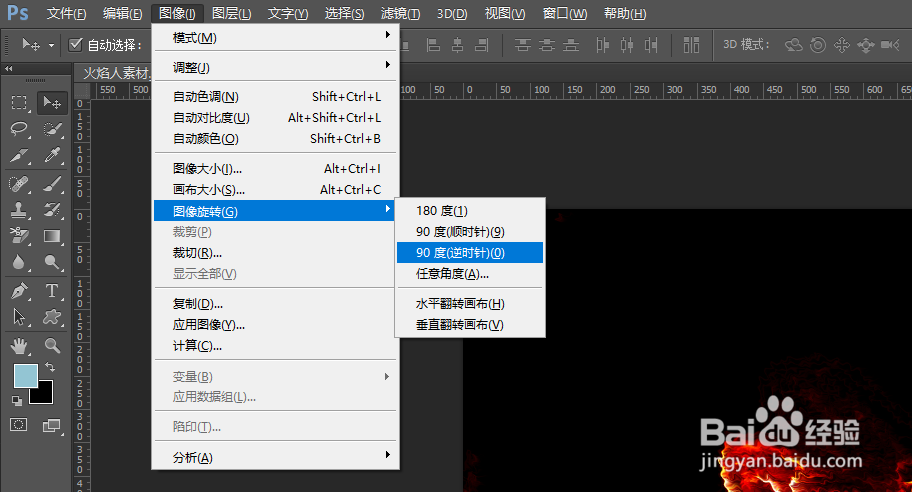1、首先在Photoshop中打开背景与图案对比较明显的图。
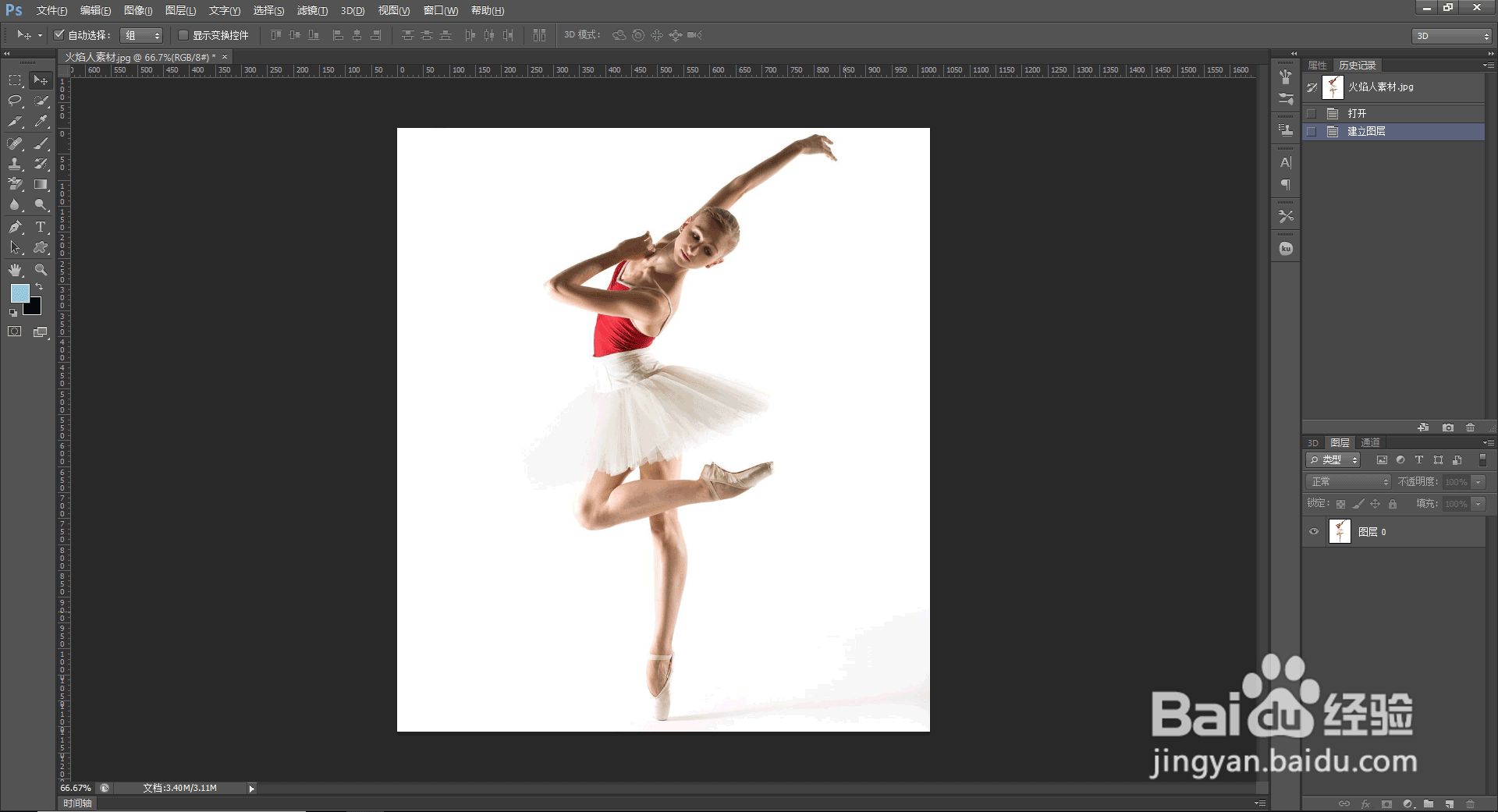
2、选中图片,在顶部的导航栏找到滤镜—风格化—查找边缘。

3、在[图像]中选择灰度模式。
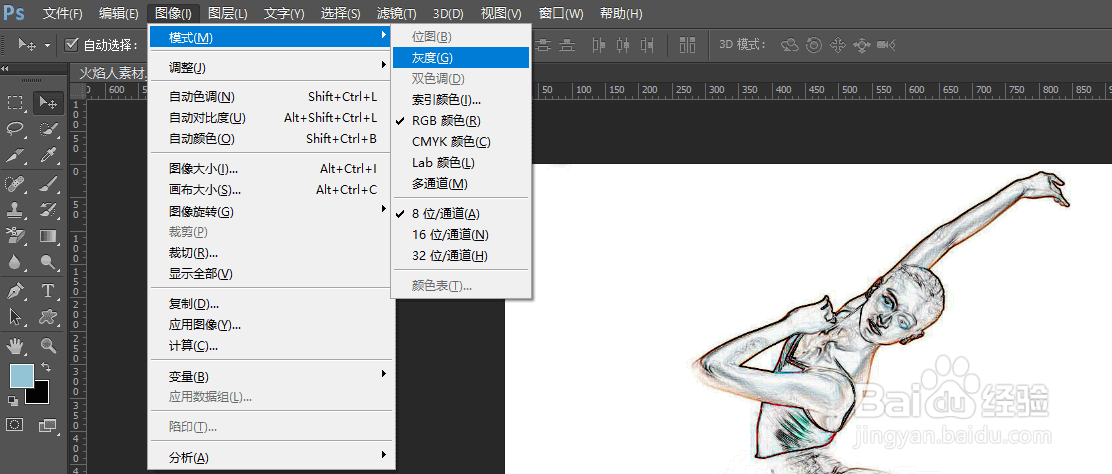
4、在[图像]中选择反相。
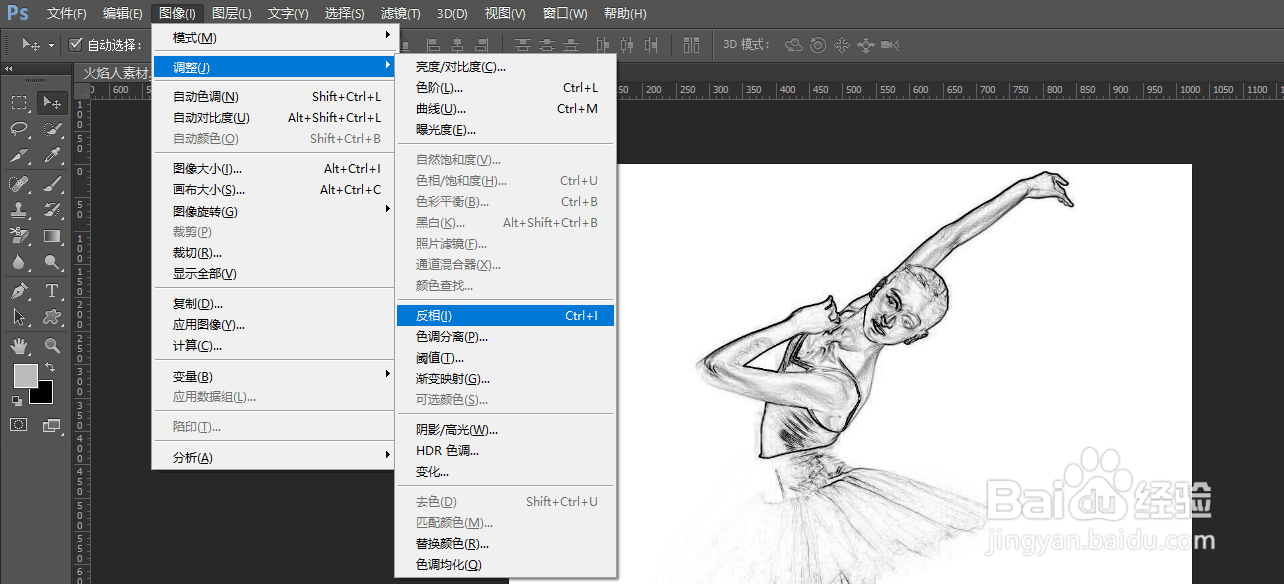
5、在[图像]中选择图像旋转,顺时针旋转90度。
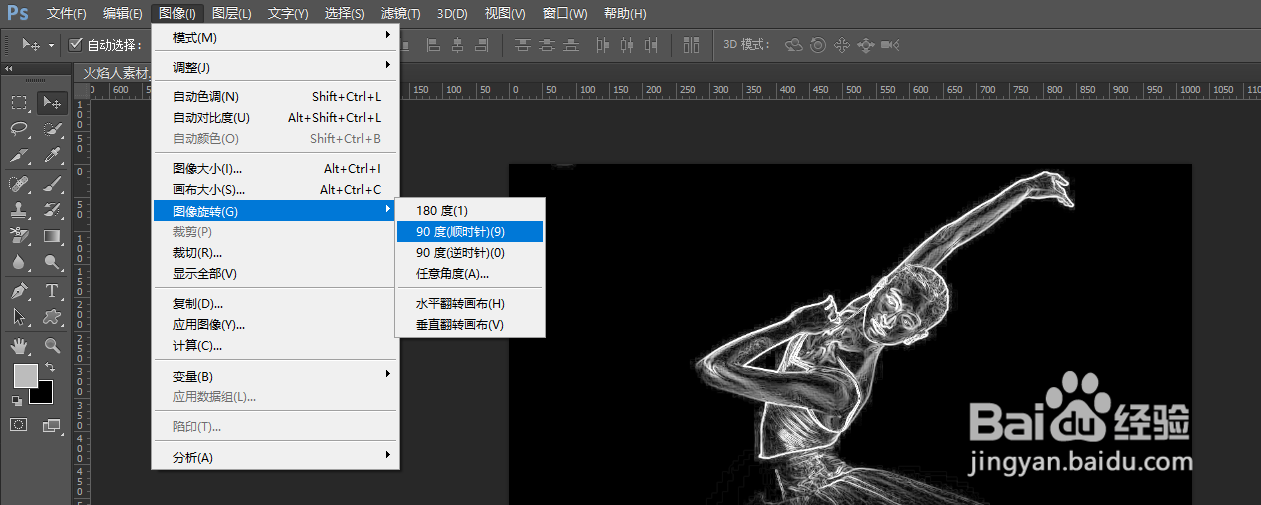
6、在[图像]中选择索引颜色,确定拼合图层

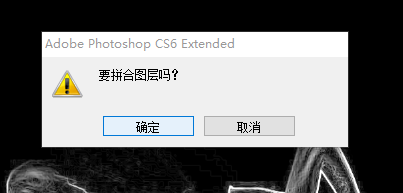
7、在[图像]模式中选择颜色表,颜色表选项中选择黑体并确定。

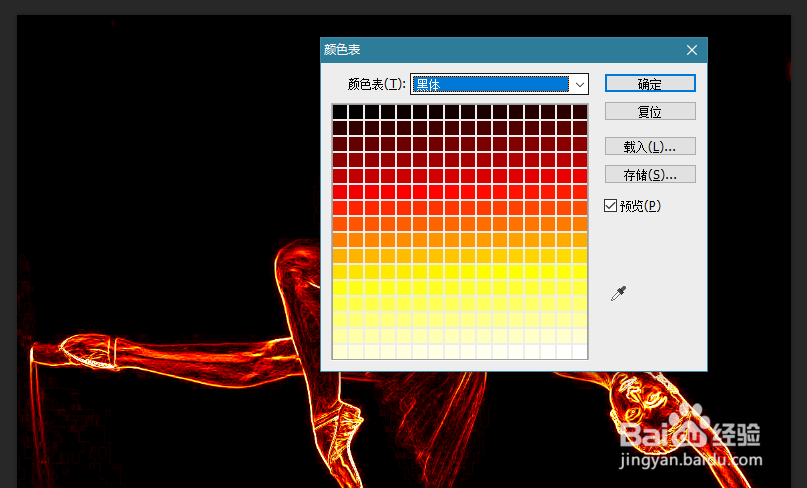
8、在[图像]中将色彩模式更改回RGB模式。
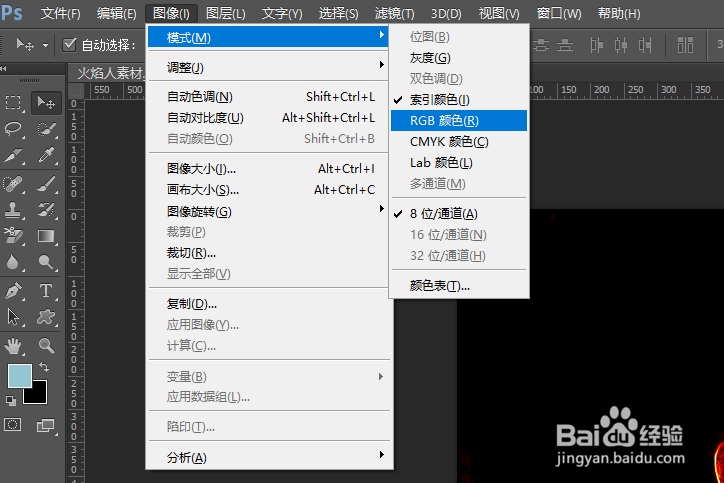
9、选择滤镜—风格化—风。


10、再给火加一个波纹效果,数值根据个人喜欢调整。
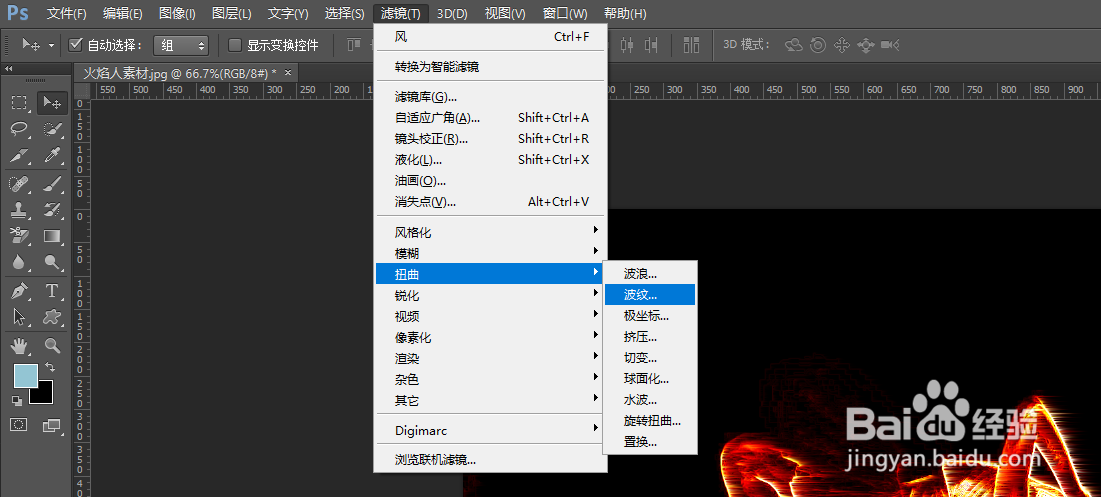
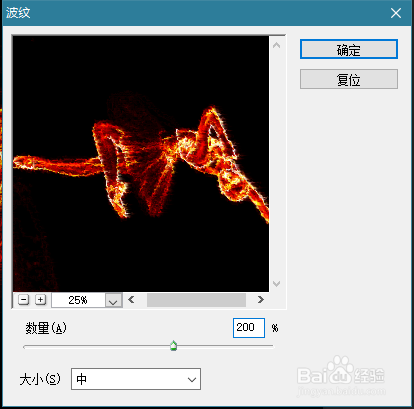
11、最后,再将图片旋转过来,燃烧的人物火焰效果就制作好了。